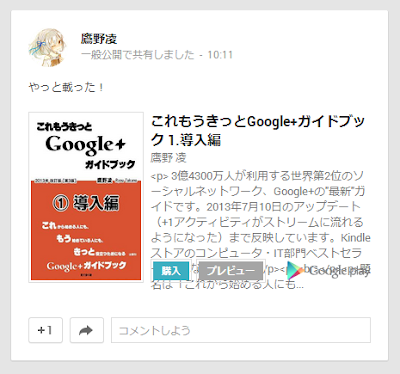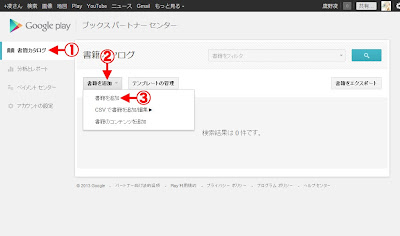販売が開始できたら、プロモーションをしましょう。GooglePlayブックスはGoogleのサービスなので、上図のようにGoogle+へ投稿した時に特別な表示になります。投稿に[購入]ボタンと[プレビュー]ボタンが付くのです。
ユーザーがGoogle+で[購入]ボタンをクリックすると、GoogleWalletに登録済みであれば、すぐにGoogleWalletの画面が表示され、もう1度[購入]ボタンをクリックするだけで買い物完了です。非常にシームレスです。
Google+へ投稿する方法 その1
GooglePlay ブックスの書籍詳細ページを開いて、+1ボタンをクリックします。
すると、Google+への投稿入力欄が表示されます。コメントを入力し、共有先を選択して、[共有]ボタンをクリックで投稿できます。宣伝ですから、共有先は[一般公開]がいいでしょう。
なお、+1ボタンや入力欄の上からマウスカーソルを外すと、入力欄は消えてしまいます。再度+1ボタンにマウスカーソルを重ねれば、再表示されます。
Google+へ投稿する方法 その2
GooglePlay ブックスの書籍詳細ページを開いて、URLをコピーします。
Google+を開き、左上の「最近の出来事を共有しよう」の[リンク]をクリックします。
[リンクを入力または貼り付け]のところに、コピーしたURLを貼り付けます
コメントを入力し、共有先を選択して、[共有]ボタンをクリックで投稿できます。
Google+への投稿を、ブログなどに貼り付ける。
Google+へ[一般公開]で投稿した場合、投稿をそのままブログなどへ貼り付けられます。ただし、ブログが JavaScript に対応していることが条件です。
Google+の投稿右上∨をクリックするとメニューが表示されるので、[投稿を埋め込む]をクリックします。
埋め込みコードが発行されます。ブログに+1ボタンが設置済みの場合は、前半のJavaScriptコードは不要で、<!– Place this tag where you want the widget to render. –>より後のコードだけを貼りつければOKです。
ブログに貼り付けた投稿はGoogle+とリアルタイムでリンクしており、+1や再共有数だけではなく、コメントも即座に、相互に反映されます。そして何より、[購入]ボタンも有効な状態になっています。ブログへ埋め込んだ投稿からでも、即座に購入へ誘導できるというわけです。
もちろん、TwitterやFacebookなど、他にもさまざまなプロモーション手段があります。しかし、GooglePlayブックスとGoogle+は、Googleの運営しているサービスなので、このような連携技も使えるのです。有効活用しましょう。
ちなみに、無料書籍の場合も、Google+の投稿には[購入]ボタンが表示されますが、[購入]ボタンをクリックすると、即座にライブラリへ追加されます。これもなかなか強力ですね。
GooglePlayブックスで個人出版:記事一覧
- (0)そもそも Google Play ブックスってなに?
- (1)条件面やメリット・デメリットについて
- (2)まずパートナーセンターへ登録しよう
- (3)書籍カタログから新しいテンプレートを登録しよう
- (4)ペイメントセンターで銀行口座を設定しよう
- (5)税務情報の送信手続き(W-8BEN)をしよう
- (6)販売管轄と通貨換算で初期設定は完了
- (7)販売・配信する書籍の情報を登録しよう
- (8)Google+を活用して書籍のプロモーションをしよう ← 本稿はここ